[プロファイル設定 (Profile Configuration)] ダイアログの [ビジネス ポリシー (Business Policy)] タブを使用して、ビジネス ポリシー ルールを設定できます。オプションで、Edge レベルで、プロファイルのビジネス ポリシー ルールをオーバーライドすることもできます。
ビジネス ポリシーの設定に基づいて、VMware は使用されているトラフィックを調べ、アプリケーションの動作、特定のアプリケーションに必要なビジネス サービスの目標(高、中、低)、Edge WAN リンクの条件を特定します。これに基づいて、ビジネス ポリシーは、キューイング、帯域幅の使用率、リンク ステアリング、ネットワーク エラーの軽減を推進するアプリケーションの動作を最適化します。
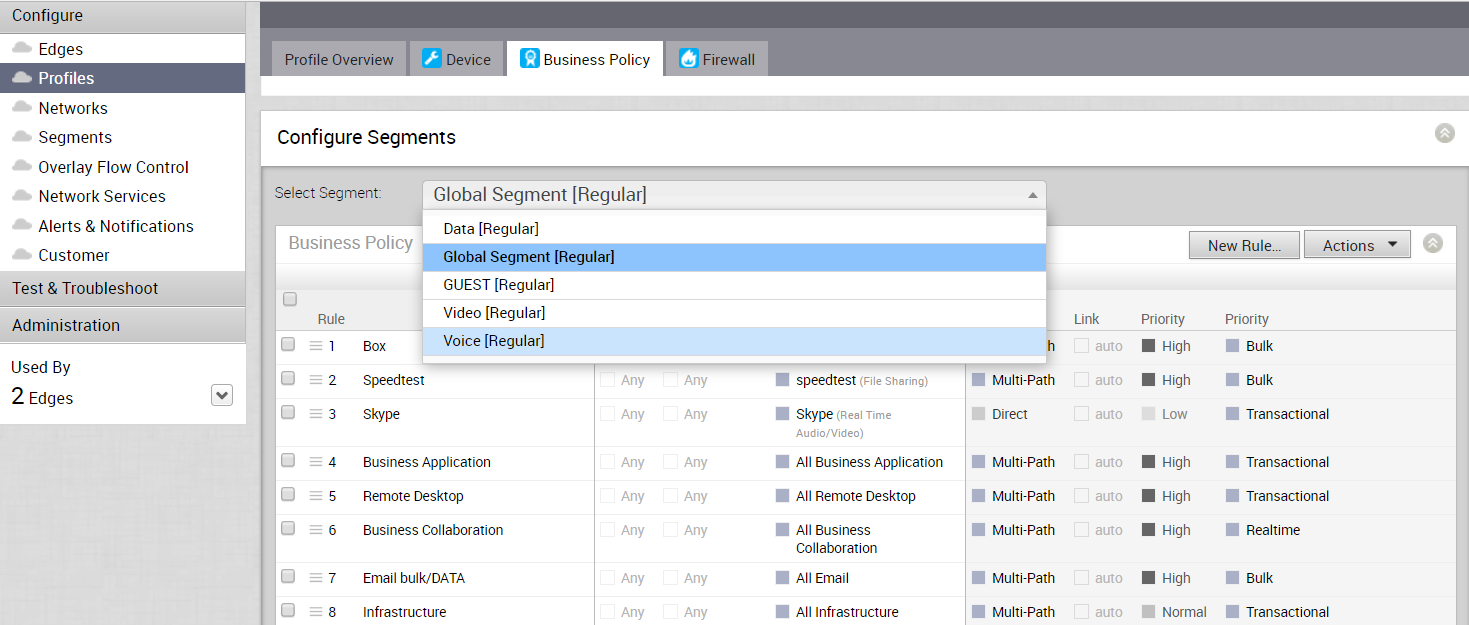
ビジネス ポリシー ルールがセグメントに対応するようになりました。設定が可能なすべてのセグメントが、[セグメントの設定 (Configure Segment)] ドロップダウン メニューに表示されます。
[セグメントの設定 (Configure Segment)] ドロップダウン メニューから設定するセグメントを選択すると、そのセグメントに関連付けられている設定とオプションが、[セグメントの設定 (Configure Segment)] 領域に表示されます。[グローバル セグメント [正規] (Global Segment [Regular])] はデフォルトのセグメントです。
セグメントの詳細については、セグメントの構成およびプロファイル デバイスの設定を参照してください。
関連情報:Edge レベルでプロファイルのビジネス ポリシー ルールをオーバーライドするには、Edge 用のビジネス ポリシーの設定を参照してください。